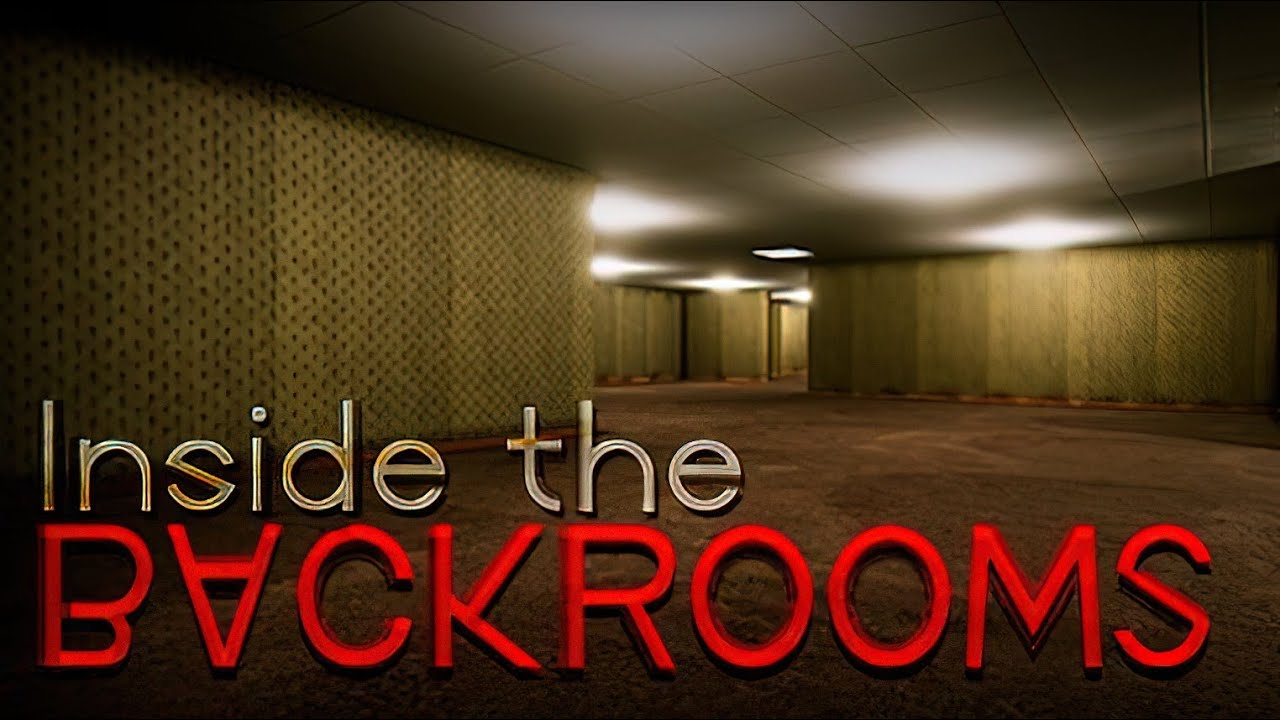¿Es posible jugar Inside the Backrooms en Mac?
Inside the Backrooms es un juego de terror multijugador desarrollado por MrFatcat. Es uno de varios juegos inspirados en Backrooms, una pieza del folclore de Internet que describe un espacio de oficina interminable y aparentemente vacío al que se puede acceder pasando por la realidad en ciertas áreas. Pero a pesar de que este laberinto de salas de oficinas está desprovisto de actividad, a veces se pueden escuchar ruidos extraños. Claramente, algo acecha ahí abajo. Inside the Backrooms invita a sus jugadores a explorar este lugar desconcertante. Forma equipo con tus amigos e intenta escapar de esta pesadilla en la oficina. Esta no será una tarea fácil. Navegar por estas salas casi idénticas ya es bastante difícil; pero también tendrás que buscar suministros escasos, resolver misteriosos acertijos dispersos por todas partes y evitar a los habitantes hostiles de Backrooms. Hay seis enemigos diferentes en el juego y aprender sus comportamientos es esencial para sobrevivir. Inside the Backrooms está disponible sólo en Microsoft Windows. Aunque es posible que se agregue soporte para otras plataformas en el futuro, es poco probable que suceda pronto, ya que el equipo de desarrollo está ocupado mejorando el soporte de realidad virtual del juego. Pero aún así es posible jugar Inside the Backrooms en Mac. La siguiente guía le explicará cómo hacerlo.
Requisitos del sistema
| Minimo | Recomendado |
|---|---|
| Sistema operativo: Windows 7+ (64 bits) | Sistema operativo: Windows 7+ (64 bits) |
| Procesador: Intel Core i5-2300 2.8 GHz / AMD FX-6300, 3.5 GHz | Procesador: Intel Core i7-3770 / AMD FX-8350 |
| RAM: 8 GB | RAM: 8 GB |
| Tarjeta de video: Nvidia GeForce GTX 760, (2 GB VRAM) | AMD Radeon HD 7870, (2 GB de VRAM) | Tarjeta de video: AMD Radeon RX 560 con (4GB VRAM) | NVIDIA GeForce GTX 1050 Ti (4GB VRAM) |
| DirectX: Versión 11 | DirectX: Versión 11 |
| Almacenamiento: 5 GB | Almacenamiento: 5 GB |
Juega Inside the Backrooms en Mac con Parallels

Inside the Backrooms requiere muchos recursos de PC, pero si tiene una computadora Mac potente (iMac, iMac Pro o Mac Pro) Parallels Desktop puede ser una solución. Esta es una aplicación que permite la virtualización de Windows en Mac con soporte completo de DirectX y GPU. En términos más simples, lo que esto significa es que le permite instalar Windows 10 en Mac con solo un par de clics y cambiar entre MacOS y Windows al instante. Por lo tanto, podrá ejecutar Windows, instalar Steam (o Epic Games Store) y disfrutar del juego Inside the Backrooms en Mac como en una PC normal.
Tenga en cuenta que no todos los juegos son compatibles con Parallels. Se deben cumplir varias condiciones para que el juego sea jugable. Tu Mac debe exceder los requisitos mínimos del sistema para el juego; cumplirlos no es suficiente. En términos generales, necesitarás un iMac Pro o un Mac Pro para ejecutar juegos exigentes. Algunos modelos de MacBook Pro e iMac también son adecuados; deben tener un procesador Intel, una tarjeta gráfica discreta y al menos 16 GB de RAM. Si su Mac tiene un chip Apple Silicon (como M1, M2, M3), puede experimentar problemas al jugar juegos modernos. Actualmente, Parallels no admite juegos que requieren DirectX 12. AppsOnMac recomienda utilizar la función de prueba gratuita de Parallels para determinar si puedes ejecutar el juego o no si no estás seguro.
Juega Inside the Backrooms en Mac con servicios de juegos en la nube

Si tienes una Mac antigua o no puede satisfacer los requisitos del sistema del juego Inside the Backrooms, existe una solución sencilla. Los servicios de juegos en la nube estarán encantados de proporcionarle suficiente potencia informática, aunque, por supuesto, no de forma gratuita. Todo lo que necesita es un navegador o un pequeño programa cliente y una buena conexión a Internet a partir de 15 MBit/s. Existen varias plataformas excelentes que brindan estos servicios, entre las mejores se encuentran Boosteroid, Xbox Cloud Gaming y Nvidia GeForce Now. Como Boosteroid tiene Inside the Backrooms en su biblioteca de juegos, es una excelente opción para aquellos que buscan probar el juego.
Juega Inside the Backrooms en Mac con BootCamp
Nota: Las computadoras Mac con el nuevo Apple Silicon (M1, M2, M3 Pro o M1, M2, M3 Max) actualmente no son compatibles con BootCamp. En este caso, utilice las opciones anteriores para ejecutar Inside the Backrooms en Mac
Este método es simple pero requiere mucho tiempo. Si su Mac cumple con todos los requisitos del sistema anteriores, puede jugar Inside the Backrooms en Mac instalando Windows. Debe configurar un arranque dual de Windows y Mac a través de BootCamp. Esta es una aplicación que permite a los usuarios elegir el sistema para trabajar en el inicio, sin embargo, no podrá cambiar entre sistemas como en Parallels. Deberá reiniciar su máquina cada vez que desee cambiar de Mac a Windows y viceversa. Recuerda que Mac es solo una computadora, al final. Y mientras que las Mac más nuevas tienen sus propios chips Apple Silicon especiales que no pueden ejecutar Windows, las Mac más antiguas son muy similares a las computadoras que ejecutan Windows, tienen procesadores Intel, RAM compatible, discos y otros componentes. Entonces, puede instalar Windows en una Mac más antigua asignando no menos de 64 GB de espacio en disco (para poder ejecutar Windows y un par de juegos) y siguiendo estos pasos:
Para OS X El Capitán 10.11 y anteriores
Para versiones de MacOS anteriores a OS X El Capitan 10.11, deberá crear un USB de arranque de Windows.
- Descargar Archivo ISO de Windows.
- Abierto Asistente Boot Camp (Ir a Aplicaciones > Departamento de Servicios Públicos).
- Defina el tamaño de la partición de Windows y elija el Archivo ISO de Windows has descargado.
- Formatee la partición de Windows y siga todos los pasos de instalación de Windows.
- Cuando Windows se inicia por primera vez, siga las instrucciones en pantalla para instalar Software de soporte Boot Camp y Windows (controladores)